 xlwings模块简介
xlwings是一个强大的Python库,它允许您从Python中调用Excel应用程序,实现对Excel的全面控制。
xlwings模块简介
xlwings是一个强大的Python库,它允许您从Python中调用Excel应用程序,实现对Excel的全面控制。 除了读取和写入数据外,xlwings还能执行Excel中的宏和VBA代码,从而实现更高级的自动化操作。
在Excel中创建一个宏(用于测试)
为了提供一个完整的示例,我们可以创建一个简单的Excel宏(MyMacro),然后使用xlwings从Python中调用它。
第一步:设置Excel的VBA工具
首先,我们需要在Excel中创建宏,这通常是通过VBA编辑器完成的。但是,很多Excel安装后,默认不显示开发工具。下面为大家介绍如何打开这一工具。
打开Excel,点击“文件”,选择“选项”。
除了读取和写入数据外,xlwings还能执行Excel中的宏和VBA代码,从而实现更高级的自动化操作。
在Excel中创建一个宏(用于测试)
为了提供一个完整的示例,我们可以创建一个简单的Excel宏(MyMacro),然后使用xlwings从Python中调用它。
第一步:设置Excel的VBA工具
首先,我们需要在Excel中创建宏,这通常是通过VBA编辑器完成的。但是,很多Excel安装后,默认不显示开发工具。下面为大家介绍如何打开这一工具。
打开Excel,点击“文件”,选择“选项”。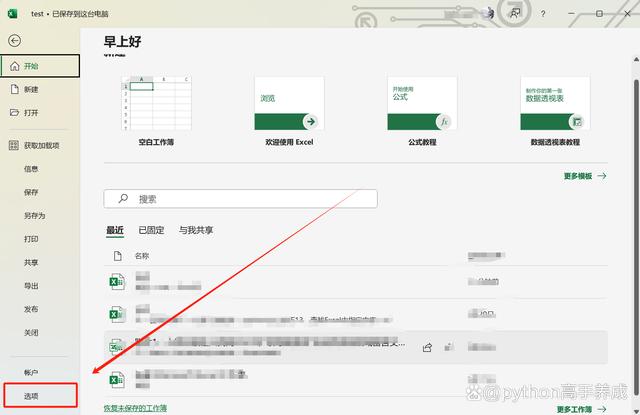 将选项中“开发工具”勾选后,点击确定保存。
将选项中“开发工具”勾选后,点击确定保存。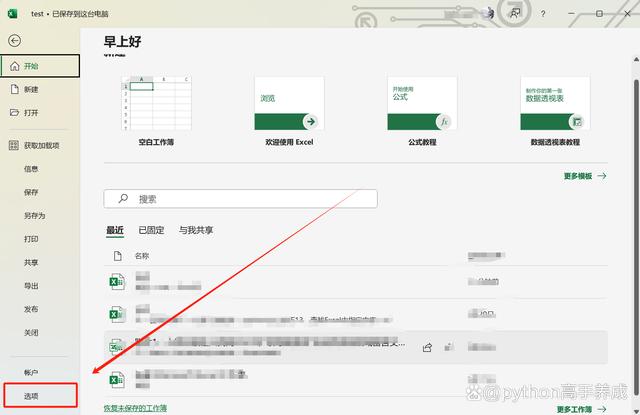 这时,我们就将开发工具添加到了快捷菜单中。
这时,我们就将开发工具添加到了快捷菜单中。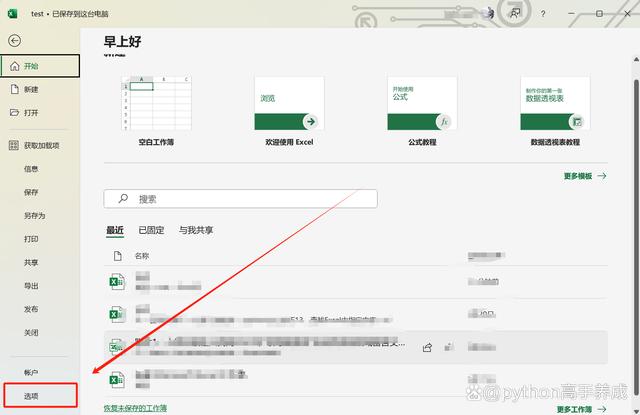 第二步:创建Excel宏示例
以下是一个简单的Excel宏(MyMacro)的例子,该宏会在活动工作表上创建一个新的单元格并输入“Hello xlwings”。
首先,我们打开Excel并创建一个新的工作簿。
第二步:创建Excel宏示例
以下是一个简单的Excel宏(MyMacro)的例子,该宏会在活动工作表上创建一个新的单元格并输入“Hello xlwings”。
首先,我们打开Excel并创建一个新的工作簿。 按下Alt + F11(貌似某些版本不好使)打开VBA编辑器。可以直接点击菜单上的图标打开。
按下Alt + F11(貌似某些版本不好使)打开VBA编辑器。可以直接点击菜单上的图标打开。 在打开界面中双击模块1,将下面代码复制粘贴到代码编辑器中。
Sub MyMacro()' 在活动工作表的A1单元格中写入文本ActiveSheet.Range("A1").Value = "Hello xlwings"End Sub
然后,保存并关闭VBA编辑器。
在Excel中,您可以通过按Alt + F8(不好使就使用快捷菜单点击运行),然后选择MyMacro来手动运行这个宏。
在打开界面中双击模块1,将下面代码复制粘贴到代码编辑器中。
Sub MyMacro()' 在活动工作表的A1单元格中写入文本ActiveSheet.Range("A1").Value = "Hello xlwings"End Sub
然后,保存并关闭VBA编辑器。
在Excel中,您可以通过按Alt + F8(不好使就使用快捷菜单点击运行),然后选择MyMacro来手动运行这个宏。 点击执行后,效果如下:
点击执行后,效果如下:
剩余58%未读立即解锁专栏,阅读全文